यह विकिहाउ गाइड आपको आईफोन या आईपैड पर आईक्लाउड अकाउंट से व्हाट्सएप बैकअप को डिलीट करना सिखाएगी।
कदम
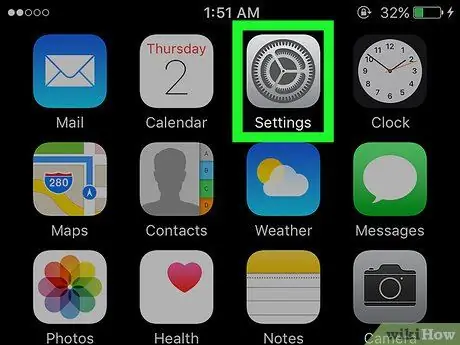
चरण 1. iPhone या iPad सेटिंग मेनू ("सेटिंग") खोलें।
यह मेनू ग्रे गियर आइकन द्वारा इंगित किया जाता है जो आमतौर पर होम स्क्रीन पर होता है।
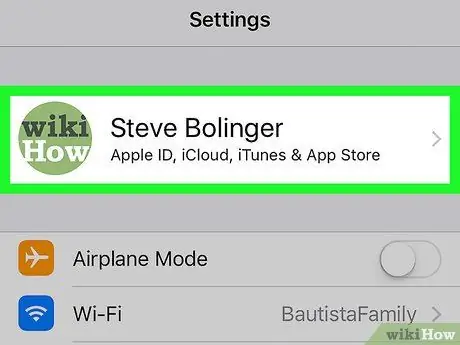
चरण 2. ऐप्पल आईडी स्पर्श करें।
यदि आप iOS 10.3 या बाद के संस्करण का उपयोग कर रहे हैं, तो आप इसे स्क्रीन के शीर्ष पर देखेंगे। यदि आप iOS के पुराने संस्करण का उपयोग कर रहे हैं, तो आप इस चरण को छोड़ सकते हैं।
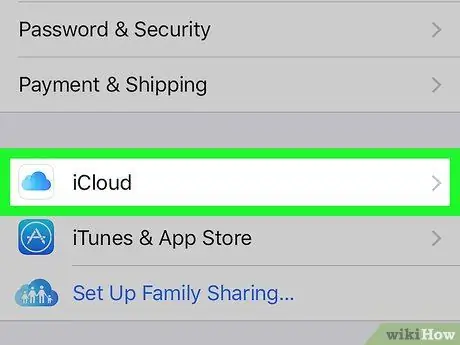
चरण 3. स्क्रीन को स्वाइप करें और iCloud स्पर्श करें।

चरण 4. संग्रहण स्पर्श करें।
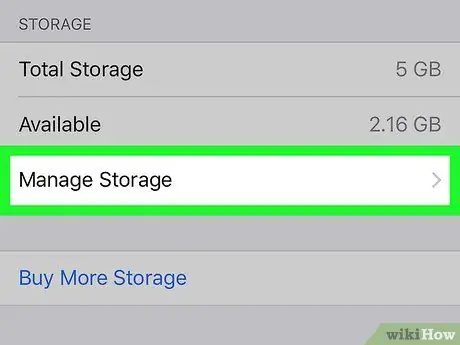
चरण 5. संग्रहण प्रबंधित करें स्पर्श करें।
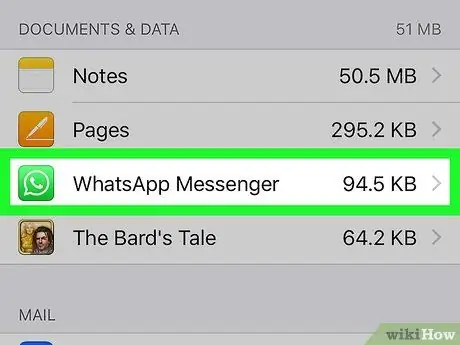
चरण 6. व्हाट्सएप को स्पर्श करें।
हरे रंग के स्पीच बबल के अंदर सफेद हैंडसेट आइकन देखें।
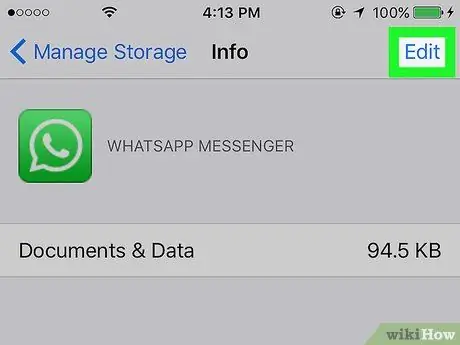
चरण 7. स्पर्श करें संपादित करें।
यह स्क्रीन के ऊपरी-दाएँ कोने में है।
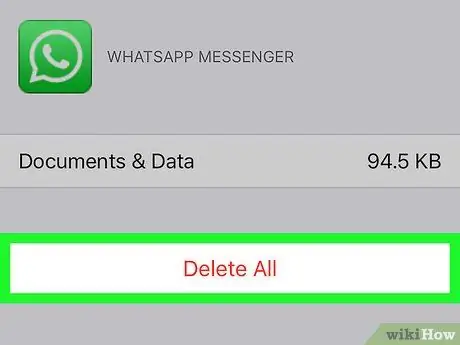
चरण 8. सभी को हटाएं स्पर्श करें।
सभी बैकअप किए गए व्हाट्सएप डेटा को iCloud खाते से हटा दिया जाएगा।







